巧将Excel建立的工作簿文件转成VFP成绩报表
- 时间:2015年04月02日 11:46:23 来源:魔法猪系统重装大师官网 人气:7249
考试结束了,上级部门要求上报成绩:字段名分别为学号、姓名、班级、各科成绩及总分,宽度分别为14、8、12、4、4……成绩及总分要求是数值型,其余为字符型。文件名为:学校名.dbf。可学校上报的成绩是Excel 2000建立的工作簿文件,如何将Excel 2000建立的工作簿文件转换成符合要求的VFP成绩报表?
用VFP重新建立成绩报表,学生数量大,繁琐且容易出错!太费劲,还是另寻出路吧。
选中VFP“文件”菜单中的“打开”选项,打开Excel 2000建立的工作簿文件,结果显示乱码,显然此法不当。
试用“文件”菜单中的“导入”选项,弹出“导入”对话框,如图1所示,点击“来源于”的[…]按钮,找到需导入的电子工作簿,结果弹出报错对话框,不能直接导入Excel 2000建立的工作簿文件。
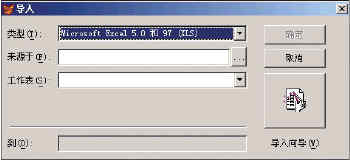
图1找到需导入的电子工作簿
能否将Excel 2000建立的工作簿文件转化成Microsoft Excel 5.0和97(XLS)格式?启动Excel 2000,打开“另存为”对话框,发现保存类型可以保存为Microsoft Excel 5.0/95工作簿,于是将Excel 2000建立的工作簿文件保存为Microsoft Excel 5.0/95工作簿,再进行VFP中的“导入”操作,工作簿被成功导入了。
在“命令”窗口中,输入“list”,查看导入的结果,无误!用“list stru”,发现“字段名”、类型、字段“宽度”不合要求,在“命令”窗口使用“modi stru”命令分别按要求对“字段名”、类型、字段“宽度”进行修改,如图2所示。

图2对字段宽度进行修改
修改完毕,用VFP进行“导出”操作,如图3所示,至此符合要求的VFP成绩报表制作完成了。
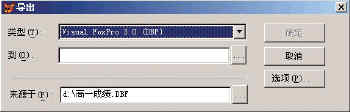
图3用VFP进行导出









